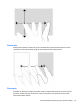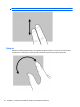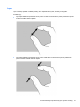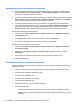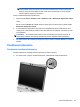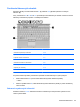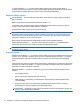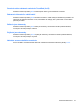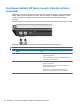HP EliteBook 2740p User's Guide - Windows 7
Nastavenie predvolieb dotykovej obrazovky
▲ Ak chcete nastaviť predvoľby vizuálnej spätnej väzby dotykovej obrazovky, vyberte položku
Štart > Ovládací panel > Hardvér a zvuk > Pero a dotykové ovládanie. Tieto predvoľby sú
špecifické pre dotykovú obrazovku a počítač.
▲
Ak chcete nastaviť predvoľby dotykovej obrazovky pre ľavákov alebo pravákov, vyberte položku
Štart > Ovládací panel > Hardvér a zvuk > Nastavenia počítača Tablet PC > kartu Ďalšie.
Tieto predvoľby sú špecifické pre dotykovú obrazovku a počítač.
▲ Ak chcete nastaviť predvoľby polohovacích zariadení, ako napríklad rýchlosť ukazovateľa,
rýchlosť klikania a pohybové stopy myši, vyberte položku Štart > Zariadenia a tlačiarne. Potom
kliknite pravým tlačidlom myši na zariadenie predstavujúce váš počítač a vyberte položku
Nastavenie myši. Tieto predvoľby platia pre všetky polohovacie zariadenia v systéme.
Zmena alebo testovanie nastavení klikania:
1.
Vyberte položku Štart > Ovládací panel > Hardvér a zvuk> Pero a dotykové ovládanie >
kartu Možnosti pera.
2. V časti Akcie pera vyberte akciu a potom kliknite na položku Nastavenia.
3. Po vykonaní zmien alebo otestovaní nastavení kliknite na tlačidlo OK.
Zmena alebo tvorba priradení rýchlych pohybov:
1. Vyberte položku Štart > Ovládací panel > Hardvér a zvuk> Pero a dotykové ovládanie >
kartu Rýchle pohybu.
2. Kliknite na položku Rýchle pohyby na navigáciu a úpravy a potom kliknite na položku
Prispôsobiť.
3. Podľa pokynov na obrazovke zmeňte alebo vytvorte priradenie rýchleho pohybu.
4. Kliknite na tlačidlo OK.
Používanie nastavení dotykovej obrazovky
Pomocou nastavení dotykovej obrazovky môžete zmeniť alebo obnoviť predvolené nastavenia pre
nasledujúce funkcie:
●
Stlačte a podržte na kliknutie pravým tlačidlom myši (toto funguje ako pravé tlačidlo myši)
●
Povolenie alebo zakázanie dotykového vstupu
●
Povolenie alebo zakázanie pera
●
Povolenie alebo zakázanie zvuku dotyku
●
Povolenie alebo zakázanie gest
●
Kalibrácia (nastavenia pera a dotykového ovládania)
●
Priradenie dotykov/pera
◦
Automatický režim: Zároveň sa povolia vstupné režimy pre pero a dotykové ovládanie.
◦
Režim dvojitého ťuknutia: Spočiatku je vstupný režim pre pero povolený a dotykový vstup
zakázaný.
52 Kapitola 4 Polohovacie zariadenia, dotyková obrazovka a klávesnica